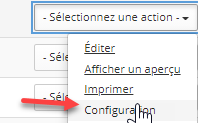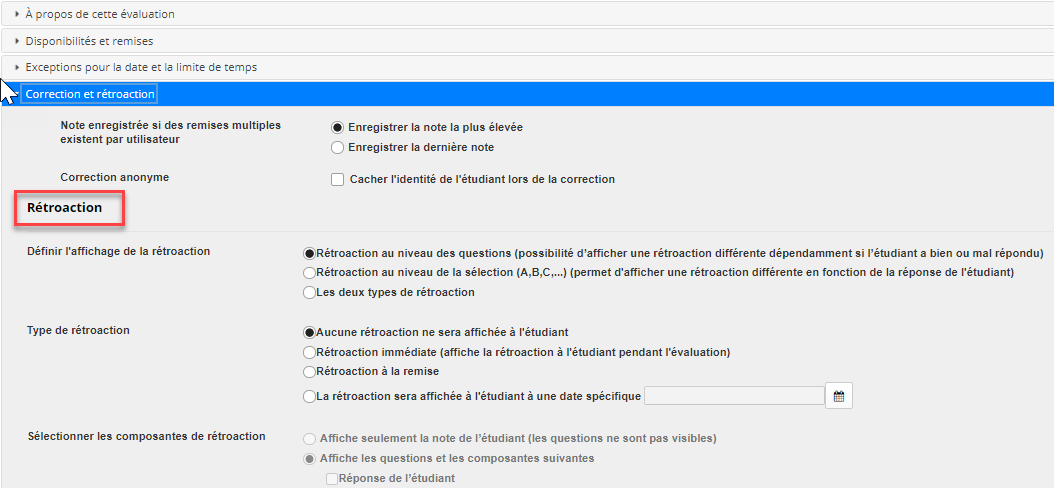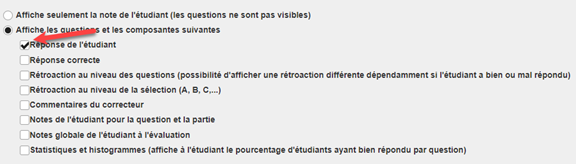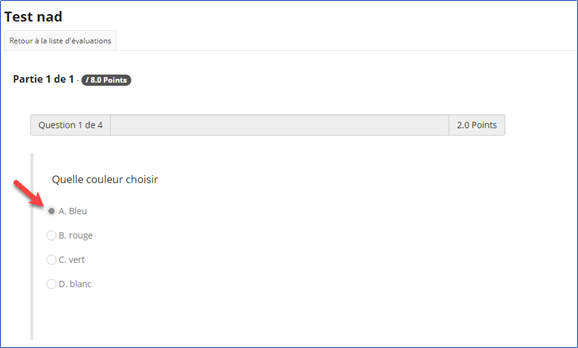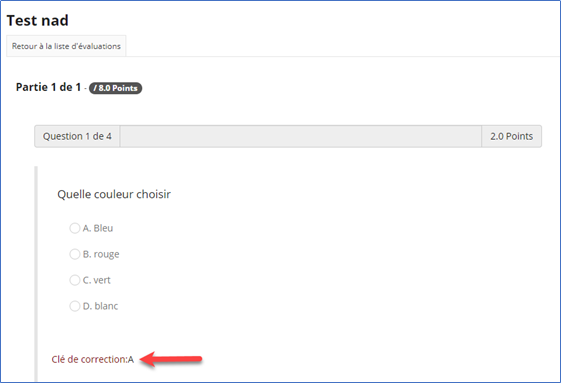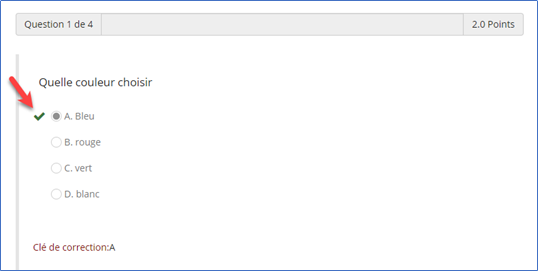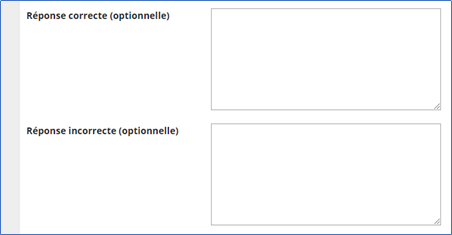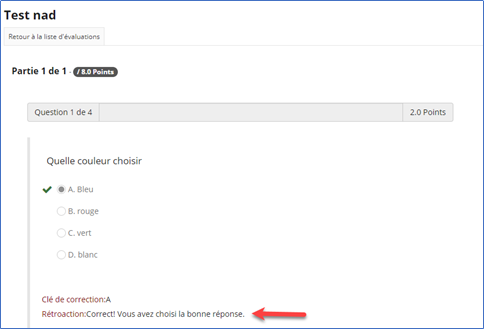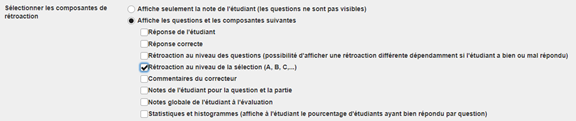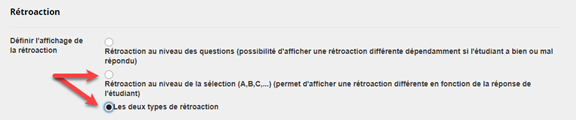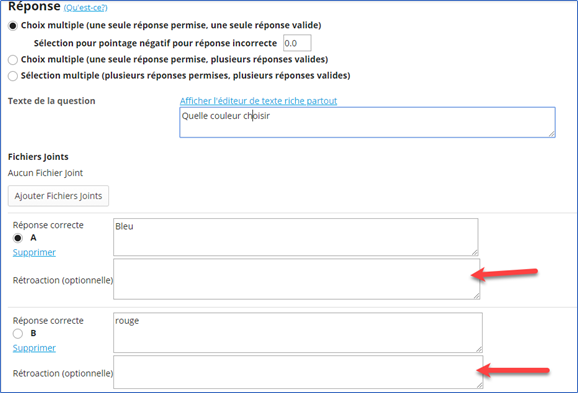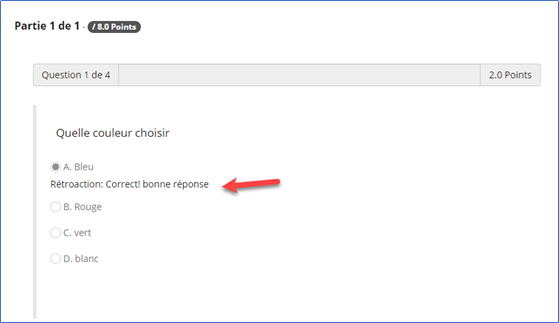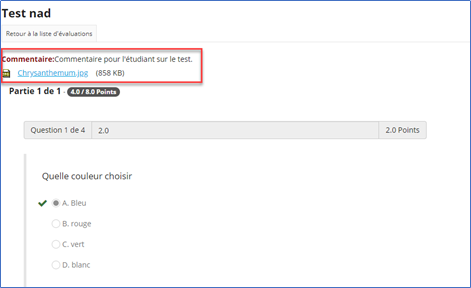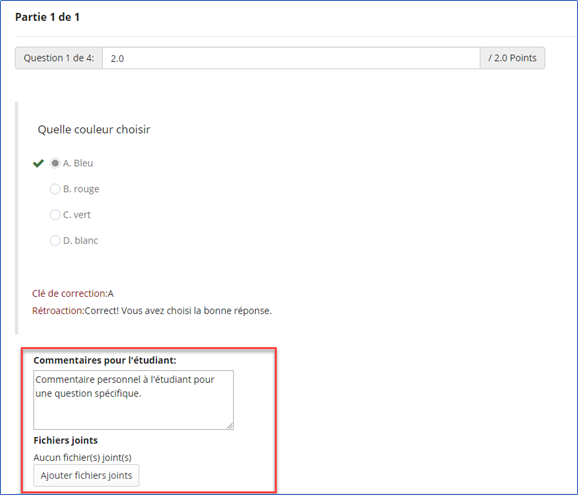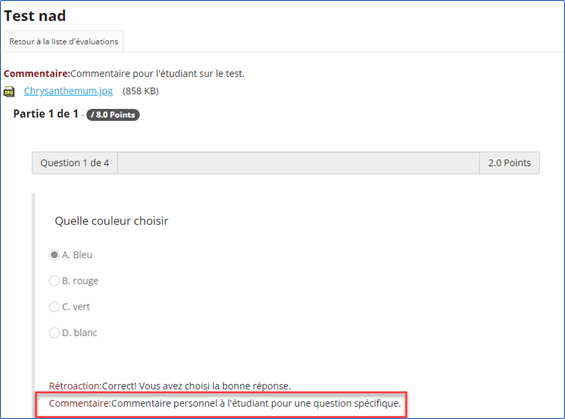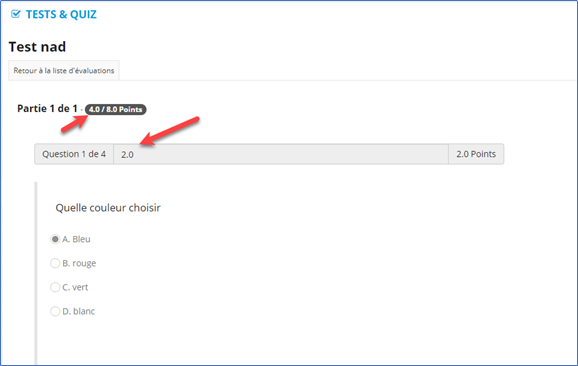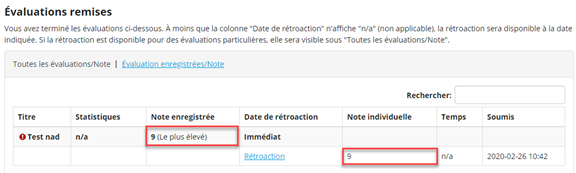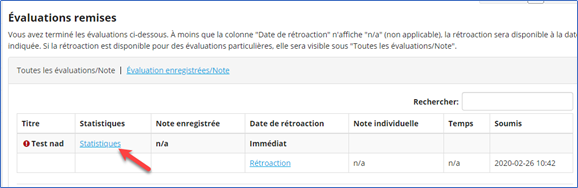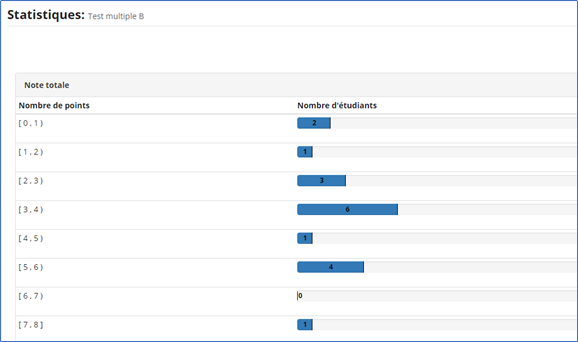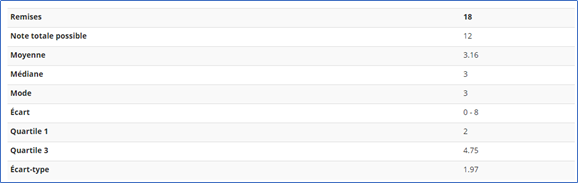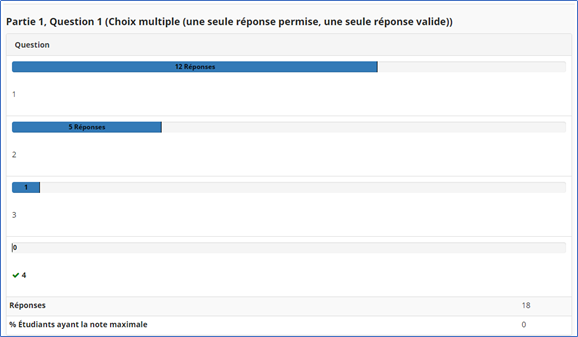La rétroaction: les différentes configurations possibles
La rétroaction des évaluations faites dans l'outil Test&Quiz doit être paramétrée en sélectionnant l'action Configuration du Test&Quiz publié (pas le brouillon):
Puis en allant dans la section Correction et rétroaction:
Il est possible de sélectionner Aucune rétroaction lors de la publication du Quiz, puis de retourner dans la configuration changer ce choix lorsque l'on est prêt à publier la rétroaction.
Voici la liste des possibilités de rétroaction dans la configuration des tests et quiz et leurs effets dans la vue étudiante.
1- Réponse de l’étudiant
Ceci affiche la réponse de l’étudiant dans le document de rétroaction :
2. Réponse correcte
Ceci affiche la bonne réponse à l’étudiant dans la rétroaction:
Certains enseignants choisissent de l’omettre pour les tests formatifs où il est possible de faire plusieurs essais.
Note : si l’on combine les 2 premières options, un indicateur s’ajoute à la réponse de l’étudiant pour montrer si la réponse est correcte ou non :
3. Rétroaction au niveau des questions
Il est possible d’afficher un message selon la réponse de l’étudiant, qu’elle soit bonne ou mauvaise. Ces commentaires peuvent être saisis au bas de l’écran d’édition de chaque type de question :
Et ils seront affichés dans l’écran de rétroaction de l’étudiant :
4. Rétroaction au niveau de la sélection
Attention ! Afin d’utiliser ce type de rétroaction, il faut s’assurer qu’il est bien choisi dans la définition de l’affichage :
Ceci permet d’afficher les boîtes de texte au niveau de la sélection dans les questions. Ceci est disponible pour les questions à choix multiple seulement :
Le commentaire est affiché à côté de la sélection :
Note : pour que le commentaire soit affiché, il faut également cocher l’option « Réponse de l’étudiant ».
5. Commentaires du correcteur
Dans l’écran affichant les notes des étudiants, le correcteur peut ajouter un commentaire général personnel, ou un fichier :
Si l’option est cochée, ce commentaire ou un lien pour télécharger un fichier apparaît dans le haut de la rétroaction :
Note : Le correcteur peut aussi entrer des commentaires personnels au niveau de la question en cliquant sur le nom de l’étudiant afin d’atteindre les résultats détaillés du quiz. Après chaque question, il y a un espace afin d’entrer un commentaire :
Cependant, ce commentaire ne sera affiché à l’étudiant que si deux options sont cochées, la rétroaction au niveau des questions et les commentaires du correcteur :
6. Notes de l’étudiant pour la question et la partie
La sélection de l'option Notes de l'étudiant pour la question et la partie affiche les notes au niveau de la rétroaction seulement :
7. Notes globales de l’étudiant
Cette option affiche les notes de l’étudiant dans le tableau récapitulatif :
À noter que si le correcteur ajuste la note de l’étudiant, seule la note ajustée sera affichée au tableau.
8. Statistique et histogrammes
La dernière option affiche les statistiques de la classe à l’étudiant :
La fréquence des notes totales :
Les statistiques générales :
Le nombre de chaque réponse pour chaque question :